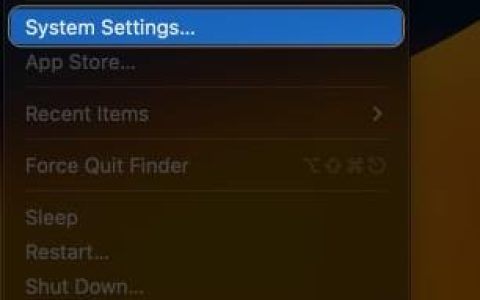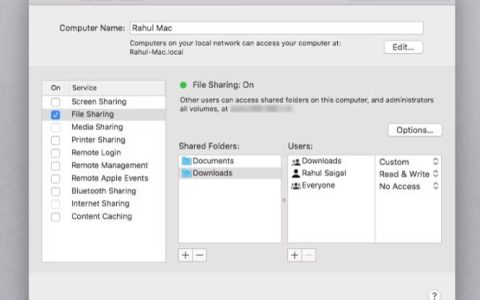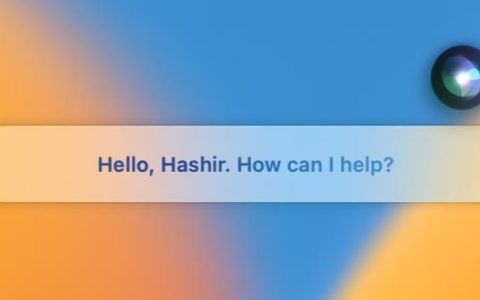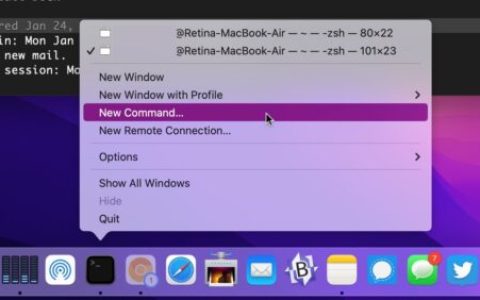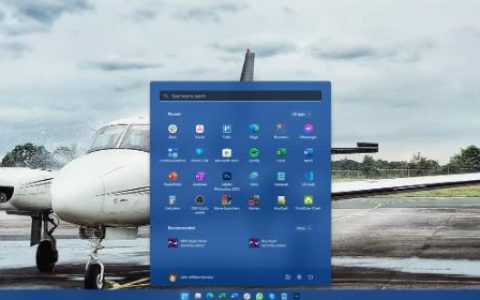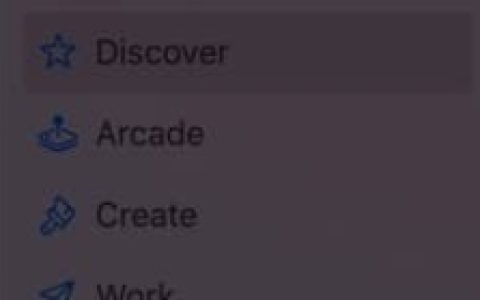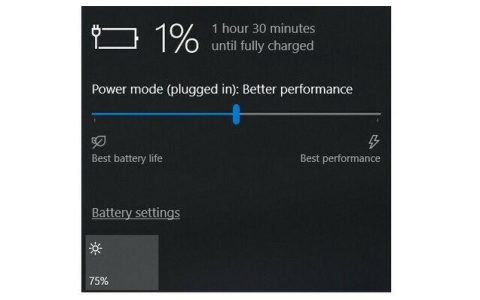macOS Recovery 是一个有用的故障排除工具,可以解决 Mac 上的各种问题。您可以重置管理员密码、重新安装 macOS 以及从 macOS 恢复功能恢复 Time Machine 备份。不幸的是,错误可能会导致无法将 Mac 启动到恢复模式并修复软件和硬件问题。
键盘和互联网连接故障或启动磁盘问题是造成这些错误的原因。无论原因如何,您都可以尝试多种修复方法来解决这些错误,并使您的 Mac 重新启动并运行。
1. 使用右侧键盘命令
在 Mac 上访问 macOS 恢复功能时,使用正确的键盘命令至关重要。如果键盘有故障,键盘命令可能无法工作。在这种情况下,您可以更换有故障的按键或连接外部键盘并重试相同的键盘命令。
Mac 的型号也很重要。如果您使用较旧的 Mac 型号,恢复模式的键盘命令是Command + R。
然而,对于 M1 和 M2 Apple Silicon Mac 等较新型号,启动进入恢复模式的过程有所不同。
以下是在 Apple Silicon Mac 上以 macOS 恢复模式启动 Mac 的步骤:
- 从Apple 菜单关闭 Mac 。等待 Mac 完全关闭。
- 按住电源 按钮,直到屏幕上出现磁盘图标和选项按钮。
- 选择“选项”按钮并单击“继续”。
- 选择管理员用户帐户并单击“下一步”。
- 在下一个窗口中,输入管理员用户帐户的密码,然后单击继续。
- 现在,根据您想要执行的操作,从可用选项之一中进行选择。
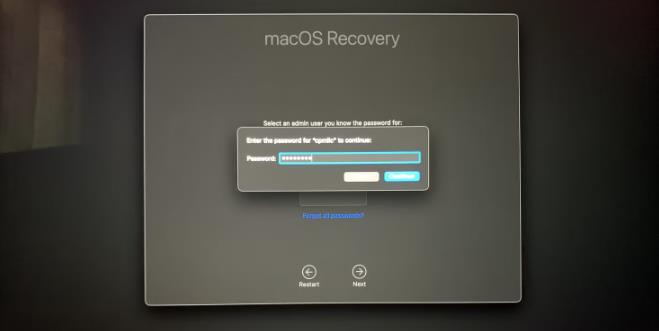
如果您不知道管理员帐户的密码,可以选择忘记所有密码?按钮并重置您的密码。
2. 重置NVRAM/PRAM
NVRAM 和 PRAM 是 Mac 上的一小部分内存,用于存储特定设置以便于访问。它们保存系统音量、启动磁盘选项和时区等设置。当 Mac 的恢复模式出现问题时,您可以尝试重置 NVRAM 和 PRAM 来解决问题。在 Intel Mac 上重置两者的步骤相同。
要在 Intel Mac 上重置 NVRAM/PRAM:
- 关闭 Mac 并等待其完全关闭。
- 等待几秒钟,然后按电源按钮。
- 启动时,按住Command + Option + P + R键。
虽然 Apple Silicon Mac 上存在 NVRAM/PRAM,但它们的工作方式与 Intel Mac 略有不同。系统在启动时自动测试 NVRAM/PRAM,并在需要时将其重置。虽然 Apple Silicon Mac 中没有用于重置 NVRAM/PRAM 的组合键,但您可以允许系统检测问题。只需关闭 Mac,在关闭后等待几秒钟,然后重新启动 Mac。
3.使用互联网恢复模式
Intel Mac 上提供的 macOS 互联网恢复模式与恢复模式类似。不同之处在于,它不是从硬盘加载 macOS 启动选项,而是通过互联网从 Apple 服务器加载。您可以使用 Mac Internet 恢复模式重新安装 macOS 并修复 Mac 上的任何问题。当恢复分区损坏时,这也是一个不错的选择。
如果您有兴趣了解有关该过程的所有信息,我们已经概述了如何在 Intel Mac 上访问和使用互联网恢复模式。
4. 回退恢复模式
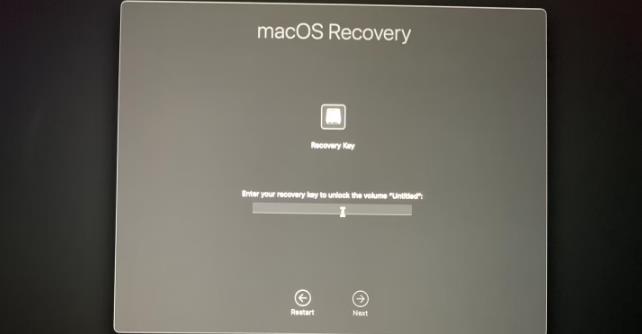
Apple 在 Apple Silicon Mac 上设计了后备恢复操作系统,以取代互联网恢复模式。此特定模式遵循与 recoveryOS 启动相同的过程,但为了实现弹性,它会启动到 recoveryOS 的第二个副本。
以下是在 Apple Silicon Mac 上进入后备恢复操作系统的方法:
- 关闭 Mac 后,双击并按住电源按钮。
- 当屏幕上出现“正在加载启动选项”时,松开电源按钮。
- 当“选项”按钮出现时,选择它并单击“继续”。
- 在下一个窗口中,输入您的恢复并单击“下一步”。
此方法使用您的恢复密钥在恢复模式下访问您的硬盘驱动器。
5. 使用可启动安装程序重新安装 macOS

修复 Mac 上的恢复分区的另一个选项是从可启动安装程序(闪存驱动器)重新安装 macOS。您可以从 Mac App Store 下载 macOS 安装程序并将其存储在 USB 闪存驱动器上。
当您需要 macOS 安装程序文件时,请按照我们的有关从 USB 驱动器安装 macOS 的指南进行操作。
6. 以安全模式启动 Mac
安全模式是您可以轻松访问的 Mac 启动模式选项之一。安全模式会扫描 Mac 的启动驱动器是否存在问题,并在发现任何问题时自动进行修复。
对于 Intel 和 Apple 芯片 Mac,将Mac 启动到安全模式的过程有所不同。
7. 重置系统管理控制器
系统管理控制器 (SMC) 是帮助 Mac 正常运行的重要组件。它管理 Mac 的温度、电池和风扇等功能。SMC 中的错误也可能导致启动和引导功能出现故障。
如果您无法启动进入 macOS 恢复功能,重置 Mac 的 SMC 可能会解决这些问题。Intel Mac 上的 SMC 重置过程会有所不同,具体取决于它是否具有 Apple T2 安全芯片。
Apple Silicon Mac 没有 SMC,但您可以拔下 Mac 的电源,等待几秒到一分钟,然后重新启动。这应该会自动恢复您尝试解决的问题。
提前进入恢复模式
恢复模式是解决 Mac 问题的方法之一,但如果您在尝试解决另一个问题时遇到问题,这些故障排除步骤可能会成为救星。
无论是重置 NVRAM 和 SMC 还是从 USB 驱动器重新安装 macOS,这些解决方案都旨在诊断和修复将 Mac 启动到恢复模式时遇到的问题。